

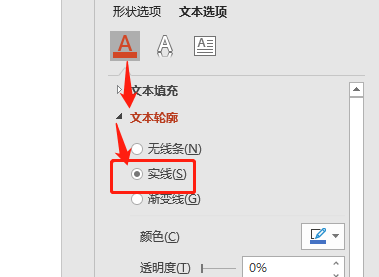
|
本站电脑知识提供应用软件知识,计算机网络软件知识,计算机系统工具知识,电脑配置知识,电脑故障排除和电脑常识大全,帮助您更好的学习电脑!不为别的,只因有共同的爱好,为软件和互联网发展出一分力! PPT怎么调节文本框中字体边框的透明度?下面是小编介绍PPT调节文本框中字体边框的透明度方法,有需要的小伙伴一起来下文看看吧,希望可以帮助到大家! 1、首先,打开PPT文件 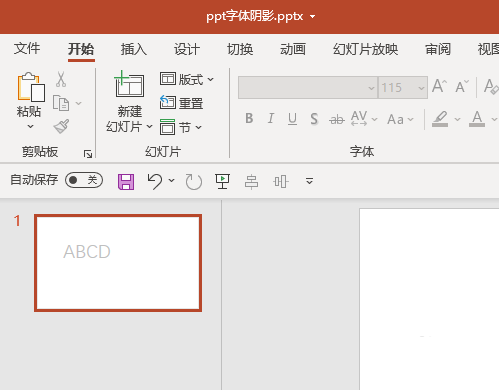
2、然后,选中文本框,点击右键选择“设置形状格式” 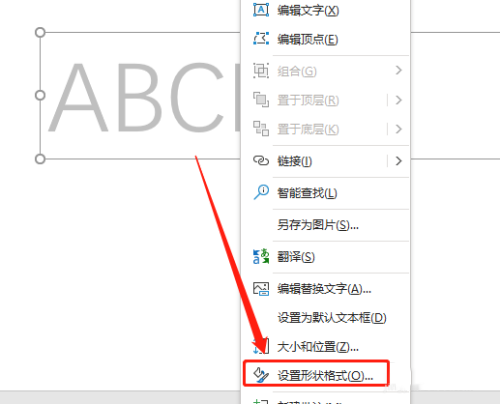
3、然后,在右侧点击“文本选项” 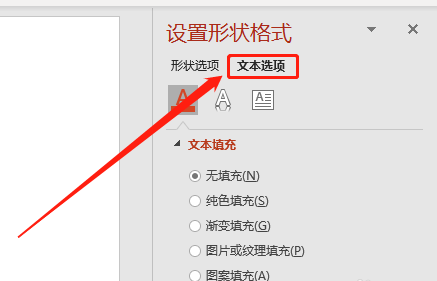
4、接着,点击“文本填充与轮廓”按钮 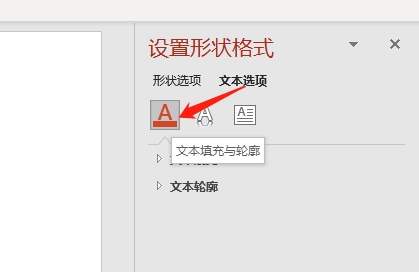
5、然后,在“文本轮廓”中,点击“实线” 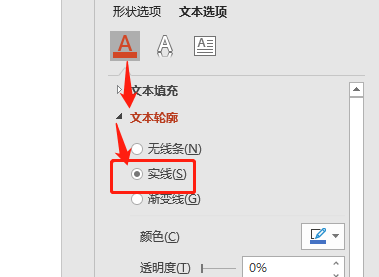
6、最后,在“透明度”中调节大小即可 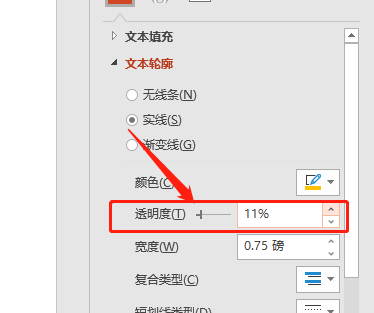
以上就是PPT怎么调节文本框中字体边框的透明度的详细内容,一起看看去吧。 学习教程快速掌握从入门到精通的电脑知识 |
温馨提示:喜欢本站的话,请收藏一下本站!